电脑怎么装win10系统,新电脑怎么装系统win10
发布时间:2023-03-14 15:03:34
Win11都已经推出有很长一段时间了,但用户们却对它不感兴趣似的,以致于目前来看还是win10占据大份额的市场。有的电脑用户在安装win11尝鲜后,大都迫不得已想要安装回win10系统,但很多人不知道该怎么安装。如果你也正有着这困惑,今天小编就跟大家好好聊聊电脑怎么装win10系统,看完以下内容后,相信你是可以学会的!

电脑怎么装win10系统
一、制作u盘启动盘
1、在电脑店官网中,切换到下载中心,点击【立即下载】,即可下载电脑店,这一制作启动盘所需的工具。
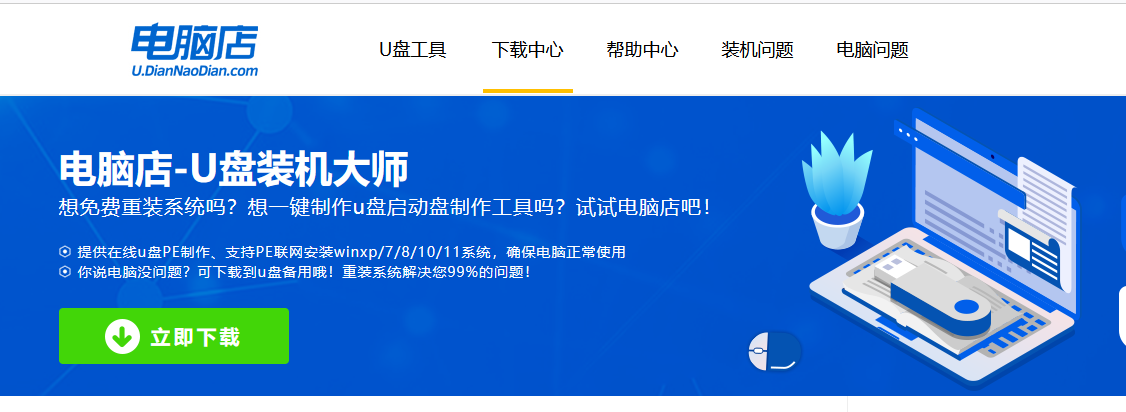
2、制作工具下载完成后,解压并打开电脑店的程序。
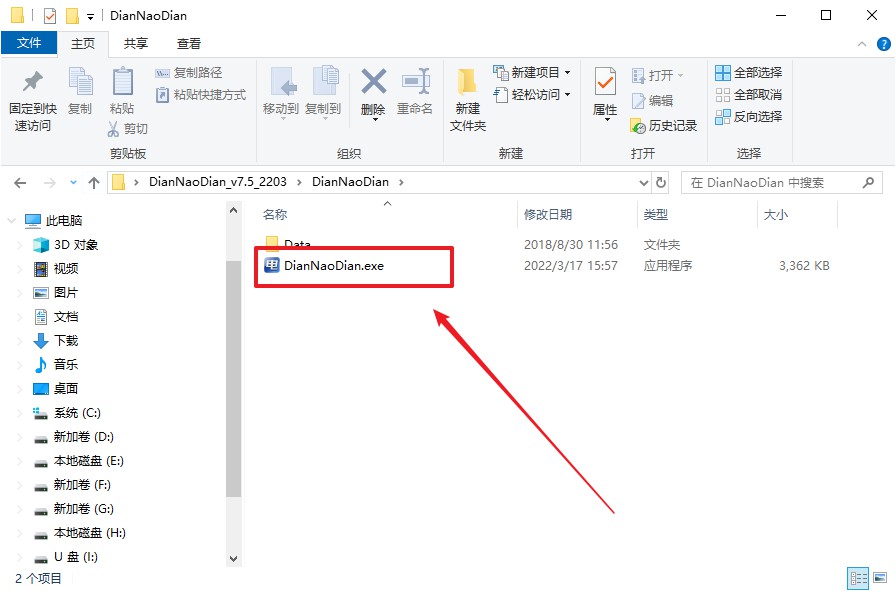
3、将u盘插入电脑当中,软件会自动识别到u盘的信息。默认其他设置,直接点击【全新制作】。
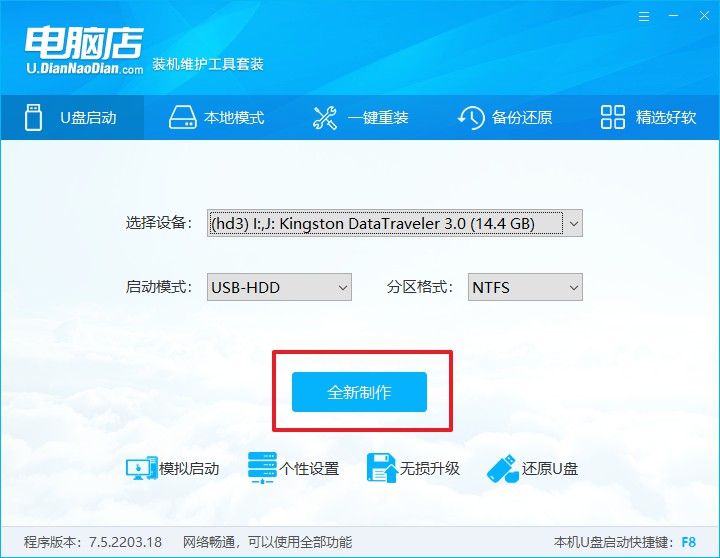
4、当提示格式化的时候,点击【确定】,等待制作即可。
二、设置u盘启动
1、在电脑店官网首页查询u盘启动快捷键,如下图所示:
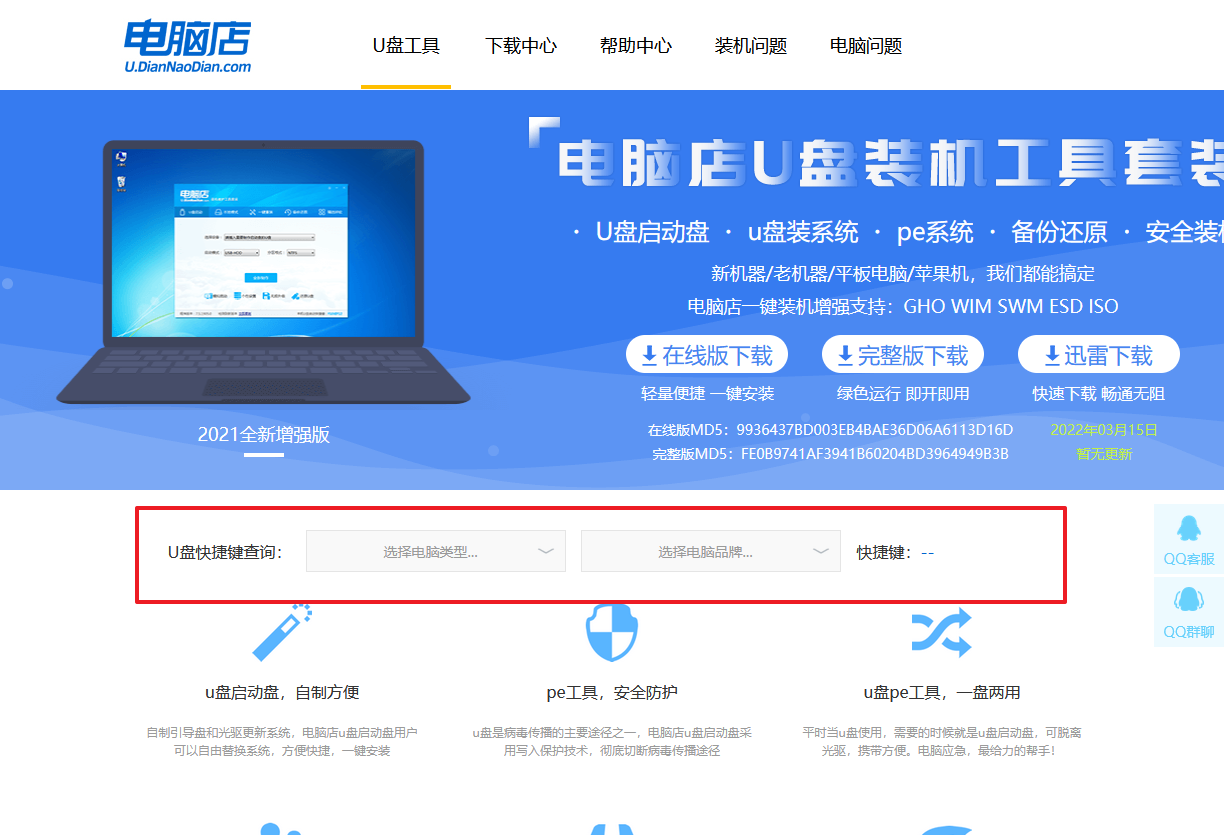
2、插入启动盘,开机或重启后,按u盘启动快捷键进入启动项设置界面,其实这在开机页面也有提示,大家可留意一下。
3、按键盘加减号,将u盘移动到第一位,按下F10保存并退出。
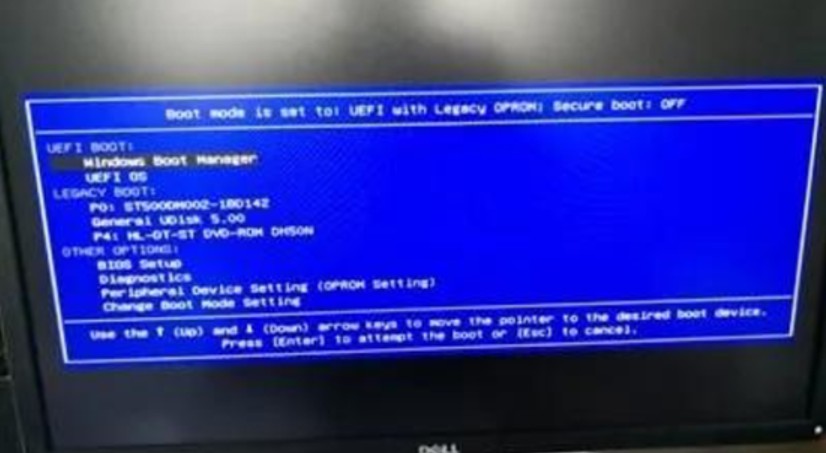
4、电脑重启后,就会进入电脑店的PE系统,在此之前我们需要选择第一项即可进入。
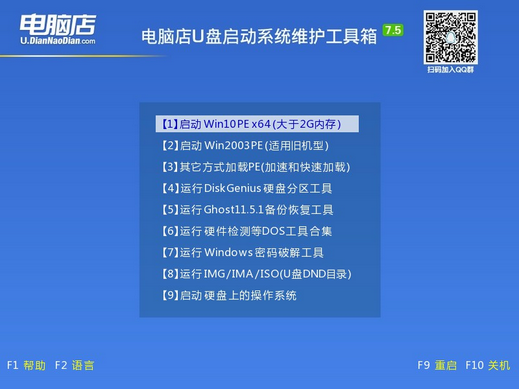
三、u盘装系统
1、设置完电脑店主菜单后进入winpe,找到并打开一键装机的软件。
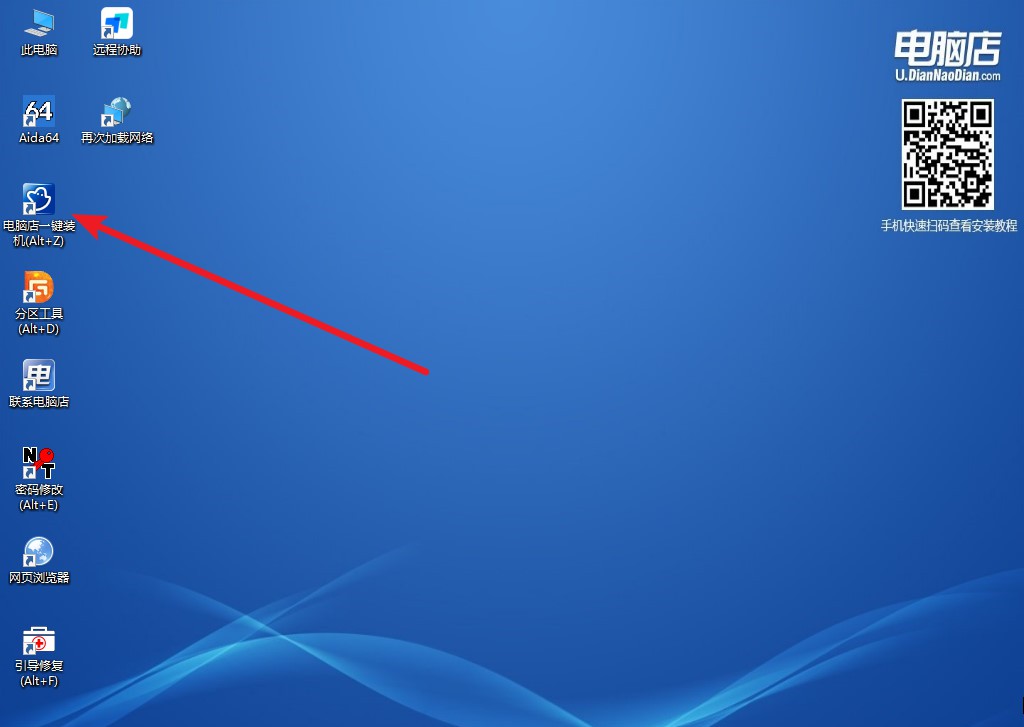
2、根据界面提示设置选项即可,设置之后点击【执行】。
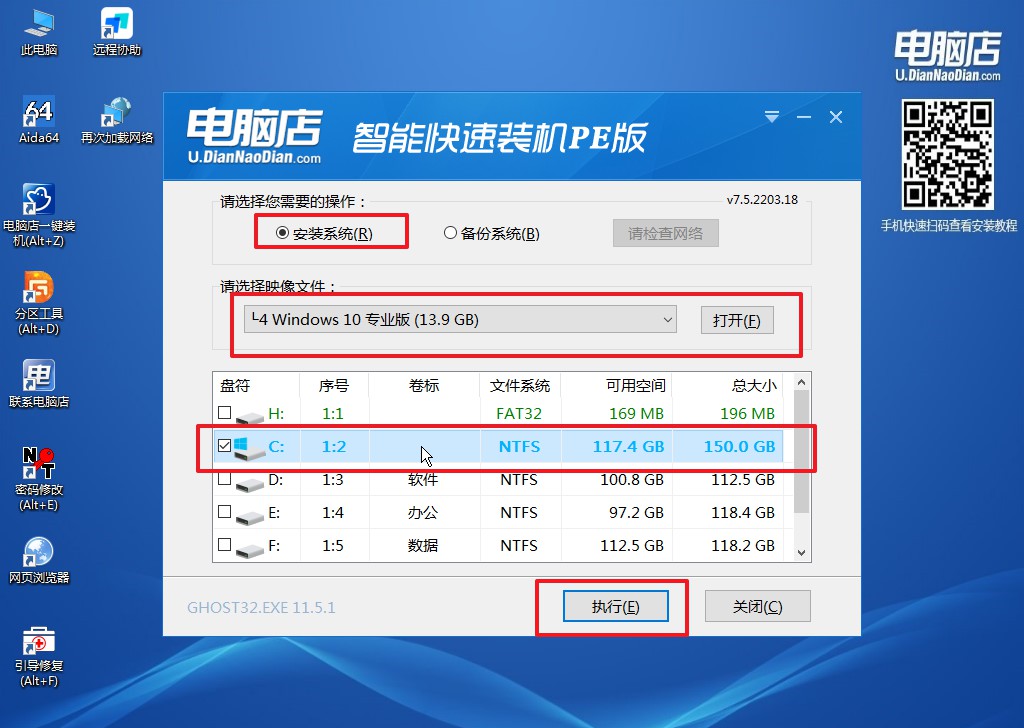
3、之后,在一键还原窗口中默认已勾选的选项,点击【是】,接下来等待系统的安装。
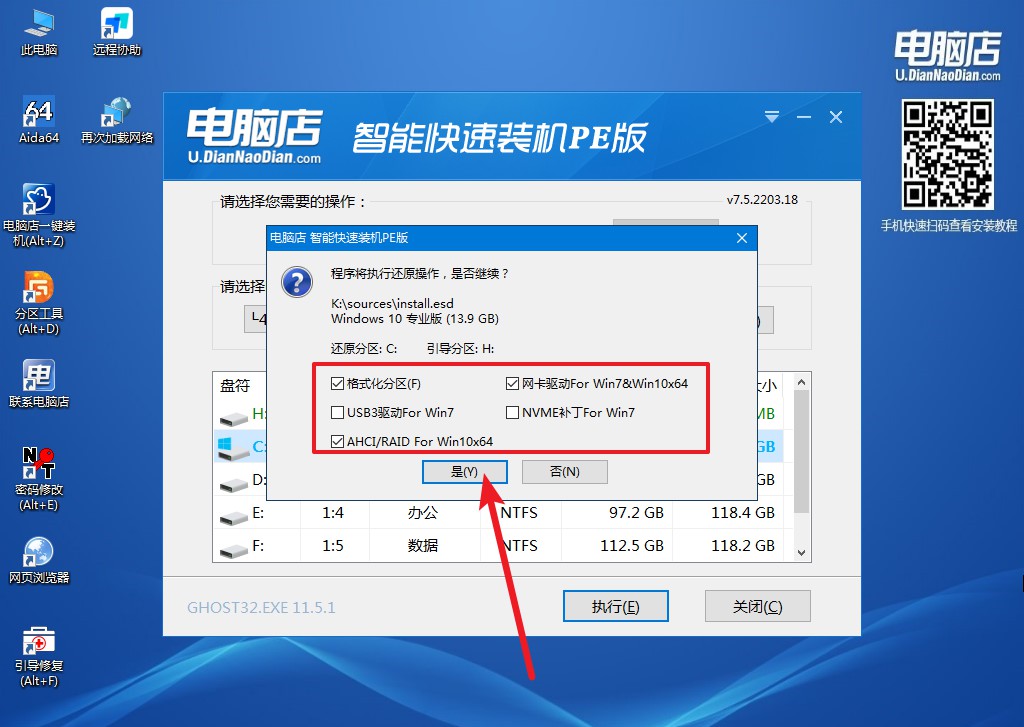
4、接下来等待安装,完成后重启电脑,拔出u盘启动盘即可进入系统。
电脑怎么装win10系统你学会了吗?如果你是因为升级了win11系统而无法回退的,那么重装是最简单的解决办法了。在msdn网站下载需要安装的win10系统,下载后将其保存在除系统盘以外的分区中,也可以存放在u盘启动盘的根目录下,完成后就可以跟着上述的步骤完成重装吧!

